BLOCIFIER (commande)
Convertit un ensemble identique d'entités (2D ou 3D) en références de bloc.

Icône : 
Description
Recherche dans le dessin un ensemble identique d'entités (2D ou 3D) et les remplace par des références de blocs.
Méthode
Il existe trois méthodes pour utiliser la commande BLOCIFIER :
- Convertit les entités 2D et 3D en blocs.
- Convertit les solides de forme identique en blocs.
- Remplace éventuellement des motifs de bloc par des réseaux.
Options de la commande
- Recherche de solides identiques
- Recherche les solides de forme identique dans le dessin (ou la sélection) et les remplace par des définitions de bloc nouvellement créées. Si un solide correspond à une définition de bloc existante, la référence du bloc de remplacement pointe vers cette définition de bloc.
- Spécifier le nom du bloc ou <Entrée pour utiliser le nom par défaut> :
-
Spécifiez un nom de bloc ou utilisez le nom par défaut. Si vous choisissez d'utiliser le nom par défaut, des définitions de bloc portant des noms tels que Bloc1, Bloc2 etc. sont créées.
Note: Si BLOCIFIER est utilisé sur les entités BIM, il vérifie la propriété Nom BIM de tous les solides classés BIM égaux et essaie de trouver la sous-chaîne commune la plus longue pour l'utiliser comme nom de définition de bloc.
- trouver collections
-
Identifie les collections et éventuellement les blocs imbriqués sont créés. Cette option ouvre le volet Rechercher des collections.
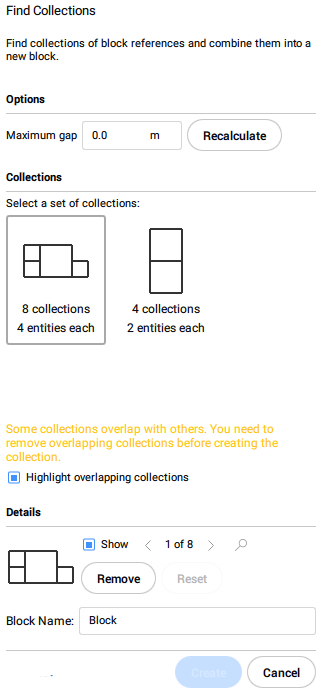 Note:
Note:- Cette option fonctionne uniquement sur les références de blocs. Si le modèle contient également d'autres entités, celles-ci ne seront pas prises en compte.
- Avec un grand nombre d'entités en entrée, le calcul de toutes les collections possibles peut prendre beaucoup de temps. Vous pouvez appuyer sur Esc pour annuler le calcul à tout moment, et choisir parmi les collections trouvées jusqu'à présent.
- Écart maximum
-
Augmente l'écart autorisé entre les entités pour trouver une collection plus complexe.
Par exemple : Si un dessin contient plusieurs références de blocs de bureaux et de chaises, vous pouvez trouver une collection de ces deux éléments en définissant l'écart maximal entre un bureau et une chaise.
- Recalculer
- Recalcule les collections sur la base du nouvel écart maximal.
- Collections
-
Affiche les collections trouvées.
Note: Un message s'affiche si le modèle contient des collections qui se chevauchent. Les collections qui se chevauchent sont des collections qui ont au moins un solide en commun. Ces collections sont mises en surbrillance si l'option Mettre en surbrillance les collections superposées est cochée.
- Détails
- Cochez l'option Afficher pour mettre en évidence une collection à la fois et faites-les défiler à l'aide des flèches. Utilisez le bouton zoom avant pour étendre la vue à la collection affichée.
- Supprimer
- Supprime les collections en cours.
- Réinitialiser
-
Réinitialise les collections initialement trouvées en ajoutant à nouveau les collections qui ont été supprimées.
Note: Après avoir créé une référence de bloc, les collections sont recalculées en tenant compte de la référence de bloc nouvellement créée. Les solides qui font partie de la nouvelle référence de bloc peuvent auparavant apparaître dans une collection différente, mais ils font désormais partie d'une seule référence de bloc et doivent toujours apparaître ensemble. Cela peut diminuer les choix pour créer plus de collections.
- Recherche de blocs existants
- Recherche dans le dessin (ou dans la sélection) une géométrie 2D correspondant aux définitions de blocs existantes.
- Paramètres
- Ouvre la boîte de dialogue Paramètres dans les paramètres de blocage.

